Като ИТ експерт винаги съм в търсене на нови предизвикателства. Така че, когато чух за неизвестната мрежова грешка в GTA V, бях заинтригуван. Направих някои проучвания и разбрах, че проблемът е причинен от загуба на връзка със сесия. Реших да проуча допълнително и да видя дали мога да намеря решение.
След като разгледах въпроса, установих, че проблемът е причинен от загуба на връзка със сесия. Реших да проуча допълнително и да видя дали мога да намеря решение. Открих, че има няколко възможни решения на проблема, но най-ефективното е просто да рестартирате играта. Това обикновено ще реши проблема и ще ви позволи да продължите да играете без никакви проблеми.
Ако имате този проблем, бих препоръчал да рестартирате играта като първи курс на действие. Това трябва да реши проблема и да ви позволи да продължите да играете без никакви проблеми. Ако обаче проблемът продължава, има няколко други решения, които можете да опитате. Бих ви насърчил да проучите всички опции и да намерите тази, която работи най-добре за вас.
Благодарим ви, че отделихте време да прочетете тази статия. Надявам се, че е било полезно при разрешаването на неизвестната мрежова грешка в GTA V. Ако имате допълнителни въпроси, не се колебайте да се свържете с мен и ще се радвам да помогна.
Grand Theft Auto V е приключенска игра, която може да се играе както от трето, така и от първо лице. За да продължат историята, играчите трябва да изпълнят мисии, които са линейни ситуации със специфични цели. Потребителите обаче съобщават, че изпитват Връзката със сесията е загубена поради неизвестна мрежова грешка в GTA V когато се опитва да се свърже с неговия сървър. В тази публикация ще говорим за същото и ще видим какво трябва да направите, за да разрешите проблема.
Връзката със сесията беше загубена поради неизвестна мрежова грешка. Върнете се в Grand Theft Auto V и опитайте отново по-късно.

Коригиране на загуба на връзка със сесия поради неизвестна мрежова грешка в GTA V
Ако виждаш Връзката със сесията е загубена поради неизвестна мрежа грешка в GTA V, следвайте тези решения.
- Проверете дали има проблем със сървъра
- Проверете пропускателната способност и рестартирайте вашия рутер.
- Активирайте UPNP
- GTA V Пренасочване на портове
- Премахване на MAC адрес
- Променете настройките на DNS
Нека поговорим за тях подробно.
1] Проверете дали има проблем със сървъра
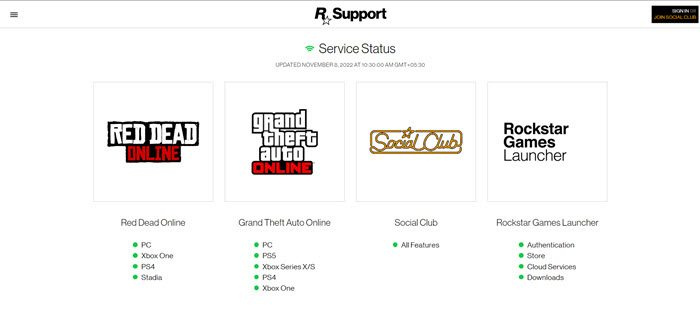
Преди да опитате някоя от другите опции по-долу, уверете се, че нямате проблеми със сървъра, които не можете да контролирате. Ако редовно получавате грешка „Неизвестна мрежа“, независимо че имате добра връзка, вероятно Rockstar в момента работи по проблем със сървъра, засягащ GTA Online.
За да тествате тази вероятна ситуация, първо погледнете, support.rockstar.com в момента идентифицира всякакви проблеми. След като сте на страницата за състояние, погледнете в секцията Grand Theft Auto Online, за да видите дали платформата, която сте избрали, има червена точка вместо зелена. Ако е така, Rockstar знае за проблема със сървъра и се опитва да го поправи.
Възможно е също така да имате проблем със сървъра, за който Rockstar не знае. В този случай използването на детектор за свободно падане е удобен подход, за да видите дали други хора в момента изпитват същите затруднения.
2] Проверете честотната лента и рестартирайте рутера.
След това трябва да се уверим, че честотната лента, която вашият компютър получава, не е ниска. Ако е ниско, GTA няма да може да се свърже със своя сървър и ще показва такива грешки. Ширината на честотната лента може да бъде проверена с безплатен тестер за скорост на интернет, в случай че честотната лента е ниска, трябва да рестартираме рутера и ако това не работи, единственото нещо, което трябва да направите, е да се свържете с вашия интернет доставчик.
Може да срещнете този проблем поради някакъв вид повреда в мрежата, за да коригирате този проблем, трябва да рестартирате вашия рутер. За да направите това, просто изключете устройството, изчакайте 30 секунди, докато кондензаторът се разреди, включете всичко обратно и включете устройството. Надявам се това да ви помогне.
3] Активирайте UPNP
В случай, че нулирането на рутера не реши проблема, друг подход е да се уверите, че портовете, използвани от GTA V, са правилно пренасочени към вашата мрежа. Моля, имайте предвид, че благодарение на функция, известна като UPnP, голям брой съвременни рутери са оборудвани с функцията за автоматично пренасочване на портове, използвана от играта, на която се наслаждавате в момента (Universal Plug and Play). Трябва да активирате UPnP на вашия рутер за достъп до GTA V онлайн режим.
Ако вашият рутер не поддържа UPnP, отидете на метод 4 за информация относно ръчното пренасочване на необходимите портове. Ако портовете, изисквани от GTA V, вече са пренасочени, преминете към метод 5.
4] GTA V Пренасочване на порт
Ако все още използвате рутер, който не поддържа UPnP, решението е ръчно да препратите портовете, изисквани от GTA V, за да избегнете повторното възникване на неизвестния мрежов проблем. Това гарантира, че вашата мрежова връзка е конфигурирана да приема входящи мрежови заявки от GTA V сървъри.
Ако имате нужда от инструкции как да препратите портовете, използвани от мрежовия компонент в Grand Theft Auto: Vice City, не търсете повече. Моля, обърнете внимание, че имената и екраните на вашия рутер може да се различават в зависимост от производителя.
- За достъп до настройките на вашия рутер използвайте обикновения си браузър, отидете на портала на вашия рутер и въведете вашите идентификационни данни за вход.
- След като въведете настройките на вашия рутер, отворете менюто Advanced/Expert и потърсете опцията Port Forwarding/NAT Forwarding.
- След това отворете ръчно следните портове, за да може вашата мрежа да приема входящи връзки от сървъра на GTA Online:
- След като всеки порт бъде пренасочен правилно, рестартирайте компютъра си и проверете дали проблемът е разрешен следващия път, когато стартирате компютъра си.
Ако проблемът продължава дори след пренасочване на порт или ако го срещате на Xbox One, преминете към следващото възможно решение по-долу.
5] Премахване на MAC адрес
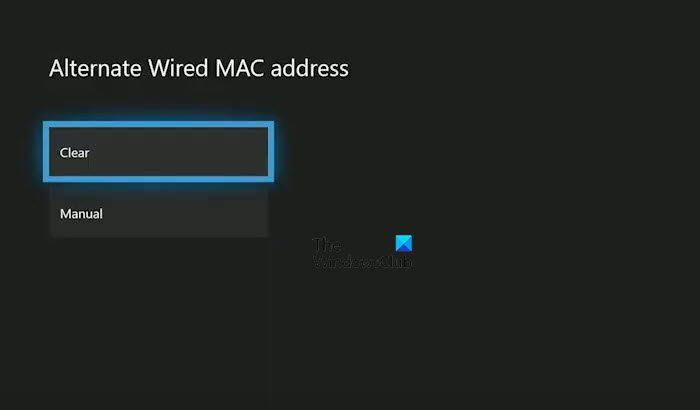
Ако получавате грешка „Неизвестна мрежова грешка“ на вашия Xbox One след ръчна настройка на MAC адреса (или закупуване на използвана конзола), MAC адресът може да пречи на конзолата ви да се свърже с интернет.
Ако тази ситуация изглежда уместна, трябва да можете да разрешите проблема, като отидете в менюто Настройки на вашата конзола Xbox One и изтриете алтернативния MAC адрес, който е записан в момента.
- Ако смятате, че невалиден алтернативен MAC адрес причинява проблема, следвайте тези стъпки, за да го премахнете от вашия компютър:
- Натиснете бутона Xbox на вашия контролер, за да отворите главното меню на контролния панел на вашата система Xbox One, след което отидете до Настройки > Всички настройки за достъп до менюто с настройки на Xbox One
- След като сте в менюто Настройки, отидете на раздела Мрежа в менюто отляво, след което щракнете Мрежови настройки .
- След това отидете на Разширени настройки меню и след това Алтернативен MAC адрес опция.
- Изберете „Алтернативен кабелен MAC адрес“ или „Алтернативен безжичен MAC адрес“ от списъка „Алтернативен MAC адрес“ и след това изберете „Изчистване“, за да укажете, че искате да изтриете запазените данни.
Рестартирайте конзолата си и вижте дали проблемът е решен следващия път, когато отворите GTA Online.
6] Променете настройките на DNS
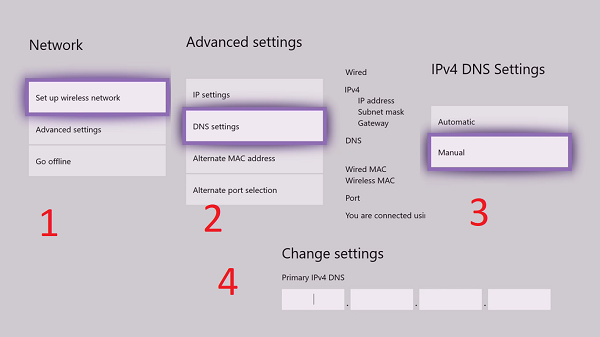
Ако никоя от горните опции не работи за вас, може да искате да разгледате възможността да имате неизвестна мрежова грешка поради непоследователен DNS диапазон, който пречи на вашата система да комуникира със сървърите на Rockstar.
Няколко засегнати клиенти, които се оказаха в подобна ситуация, посочиха, че са успели да разрешат проблема, като сменят своя DNS по подразбиране на публичния DNS на Google.
Ако вие сте от потребител на компютър , вижте нашето ръководство за това как да превключите към Google Public DNS. След като промените настройките на DNS, стартирайте играта и вижте дали проблемът е разрешен.
Следвайте предписаните стъпки за промяна DNS настройки по подразбиране за PS4 .
- Отидете в Settings > Network > Internet Connection Setup на главния панел на вашата PS4 конзола.
- След това изберете Wi-Fi или LAN (в зависимост от вашия тип връзка), след това „По избор“ в следващото меню.
- Когато бъдете подканени да посочите тип адрес, изберете Автоматично.
- Задайте името на DHCP хост на Не предоставяй при следваща заявка.
- Когато в крайна сметка стигнете до панела с настройки на DNS, изберете Ръчно, след което въведете 8.8.8.8 като Основен DNS и 8.8.4.4 като Допълнителен DNS . Ако решите да използвате IPV6, използвайте следните стойности: |_+_|.
Запазете промените си, след което рестартирайте конзолата, за да видите дали проблемът с връзката е разрешен.
бъг на цял екран в YouTube
промяна DNS по подразбиране за Xbox One може да се направи със следните стъпки.
- Отидете на Настройки > Мрежа > Разширени настройки в лентата на главното меню на вашия Xbox One.
- Когато стигнете до следващата опция, изберете „DNS настройки“ и „Ръчно“.
- След това посочете 8.8.8.8 като Основен DNS и 8.8.4.4 като Допълнителен DNS и запазете промените си. Ако искате IPV6, заменете стойностите: |_+_|.
Запазете промените си, след което рестартирайте конзолата и рутера, за да видите дали проблемът е разрешен.
Прочети: Поправете код на грешка 134 в GTA V на компютър с Windows
Защо моята GTA Online продължава да губи връзка?
Ако GTA каже, че нямате интернет връзка, първо проверете честотната си лента с безплатен инструмент, в случай че честотната лента е ниска, изключете и включете отново мрежовите си устройства и ако това не помогне, свържете се с вашия интернет доставчик. Ако проблемът продължава, проверете състоянието на сървъра на играта Rockstar. В случай, че сървърът не работи, няма какво да направите, освен да изчакате, докато проблемът се разреши.
Как да поправя грешка при присъединяване към сесия в GTA Online?
Ако не можете да се свържете със сървъра на GTA или ако GTA V онлайн не работи или не можете да се присъедините към сесия, можете да опитате решенията, споменати в тази публикация. Ако искате по-подробна публикация за тази ситуация, вижте нашето ръководство какво да правите, ако GTA V Online не работи. . Надявам се, че можете да коригирате ситуацията.
Прочети: GTA 5 не се стартира или работи на компютър с Windows.















